به لطف حالت توسعه دهنده (Developer Mode) روی ایکس باکس سری ایکس و اس شما میتوانید شبیهسازهایی مانند رتروآرچ (RetroArch) را روی آن نصب کنید.
با نصب این شبیهساز ایکس باکس سری ایکس یا اس شما تبدیل به یک پلتفرم قدرتمند برای اجرای بازیهای پلی استیشن ۲، گیمکیوب، دریمکست و … همزمان با بازیهای بومی خود این کنسول میشود.
فعال کردن حالت توسعه دهنده
شما اول از همه باید حالت توسعه دهنده را روی کنسول ایکس باکس خود فعال کنید. به این منظور، شما به یک حساب Microsoft Partner نیاز دارید. برای تهیه این حساب یک بار برای همیشه باید ۱۹ دلار پرداخت کنید. به محض پرداخت مبلغ و فعال کردن حساب توسعه دهنده خود، شما میتوانید ایکس باکس خود را به عنوان یک کنسول توسعه دهنده به حسابتان اضافه کنید.
با چنین حسابی، شما میتوانید اپلیکیشن Xbox Dev Mode را دانلود کرده و کنسول خود را در Partner Center فعال کنید. بعد از راهاندازی مجدد، کنسول شما در حالت توسعه دهنده روشن میشود. از اینجا به بعد تنها باید با پیکربندی تنظیمات شبکه و سپس دسترسی به رابط وب حالت توسعه دهنده ایکس باکس از طریق یک مرورگر، اقدام به نصب رتروآرچ کنید.
از اینجا به بعد ما فرض میکنیم که شما از طریق آموزشی که به آن لینک دادهایم، حالت توسعه دهنده را روی کنسول ایکس باکس خود فعال کردهاید.
نصب شبیهساز رتروآرچ
رتروآرچ یک شبیهساز است که به صورت مجازی روی هر پلتفرمی کار میکند و یک پکیج مخصوص UWP برای عمل روی ایکس باکس وان و همچنین ایکس باکس سری ایکس و اس (از طریق یک اکستنشن) دارد. این شبیهساز چند سیستم از پلاگین یا هستهها برای گسترش پشتیبانی از سیستمهای مختلف استفاده میکند. شما میتوانید انتخاب کنید که میخواهید از کدام هستهها استفاده و برای عملکرد بهتر، آنها را جا به جا کنید.
رتروآرچ تجربه بازیهای پلتفرمهای مختلفی را روی ایکس باکس شما ممکن میکند. از جمله این پلتفرمها میتوان به دستگاههای آرکید، کنسولهای قدیمی مثل SNES و جنسیس، کنسولهای دستی مثل پلی استیشن پرتابل و کنسولهای ۳ بعدی سه دهه گذشته از جمله سونی پلی استیشن، نینتندو ۶۴ و سگا دریمکست اشاره کرد.
برای نصب این شبیهساز شما ابتدا باید آن را دانلود کنید. به این منظور روی یک کامپیوتر به صفحه دانلود رتروآرچ مراجعه کرده و نسخه ایکس باکس وان و همچنین Microsoft Visual C++ 2015 Runtime Package را انتخاب کنید.
سپس از طریق آدرس نمایش داده شده در بخش Remote Access موجود در اپلیکیشن Dev Home کنسول خود، وارد رابط Xbox Developer Mode شوید.
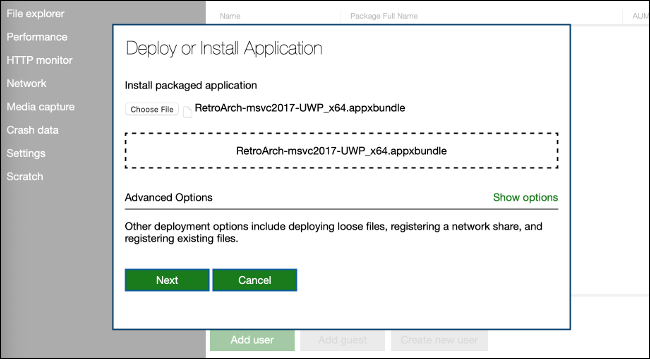
گزینه Add را بزنید تا پنجره آپلود فایل نمایش داده شود. سپس فایل APPXBUNDLE را که دانلود کردهاید، با موس بکشید و در این پنجره بیندازید. به جای این روش میتوانید با کلیک کردن روی گزینه Choose File و سپس گزینه Next و مراجعه به محل دانلود، فایل مذکور را برای آپلود روی کنسول انتخاب کنید.
به هر نحو، هر دو روش نتیجه یکسانی دارند. در نهایت گزینه Start را کلیک کنید و منتظر بمانید تا فرایند آپلود کامل شود. بعد از اتمام آن، روی Done کلیک کنید.
حالا در قسمت Dev Home باید نام RetroArch را با وضعیت Not Running در میان اپها و بازیها مشاهده کنید. بعد از قرار دادن نشانگر کنسول روی آن، دکمه Views (با آیکون دو مربع) را روی کنترلر فشار دهید و View Details را بزنید. در این فهرست باز شونده، App type را به Game تغییر دهید.
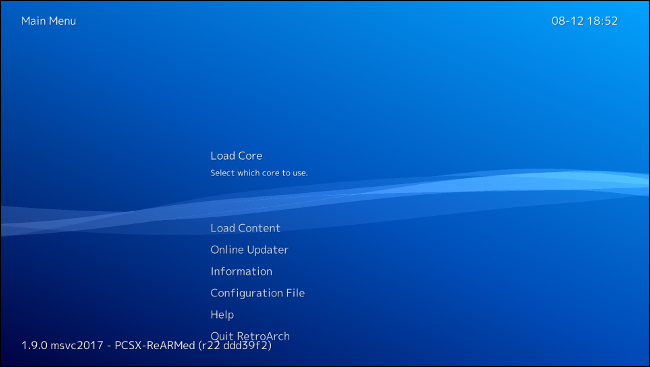
به منو باز گردید و دکمه A را برای اجرای رتروآرچ فشار دهید. وقتی از شما درخواست میشود که وارد حساب کاربری ایکس باکس شوید، این کار را انجام دهید.
راهاندازی رتروآرچ
بعد از این که رتروآرچ نصب شد و آن را روی کنسول اجرا کردید، نوبت به راهاندازی شبیهساز، اضافه کردن ROMها و تجربه بازیها میرسد. با این حال قبل از آن که شروع کنیم، به این چند نکته توجه کنید.
رابط کاربری رتروآرچ از رابط X-media سونی الهام گرفته شده که اولین بار روی پلی استیشن ۳ و سپس روی پلی استیشن ۴ مورد استفاده قرار گرفت. در این رابط دو منوی عمودی و افقی قرار دارد اما در ابتدای راهاندازی UWP رتروآرچ، شما نمیتوانید آیکونهای افقی را مشاهده کنید. بعد از اتمام بارگذاری رابط کاربری، میتوانید با فشردن دکمه چپ و راست روی کنترلر، به گزینههای بیشتری دسترسی پیدا کنید.
شما میتوانید با نصب assetهای مورد نیاز این مشکل را از میان بردارید. برای انجام این کار، گزینه Main Menu را از بالا سمت چپ انتخاب، تا رسیدن به قسمت Online Updater پیمایش و سپس گزینه Update Assets را انتخاب کنید. در همین بخش قادر هستید فایلهای اصلی، پروفایلهای کنترلرها، پایگاههای داده و هر چیز دیگری را که میخواهید، به بهروزرسانی کنید.
بعد از تمام شدن این فرایند، صفحه سیاه و منو مجدداً بارگذاری میشود. حالا شما باید دکمههای مورد علاقه خود را برای دسترسی به منوی Pause درون بازیها پیکربندی کنید. به این منظور، به Main Menu بازگردید و در حالت افقی به سمت چپ بروید تا به گزینه Settings برسید.
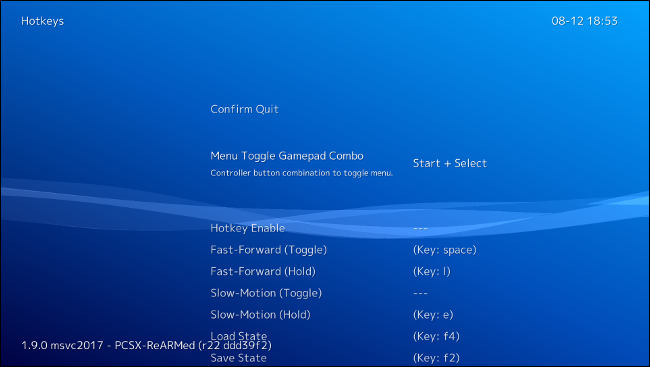
تا Input پیمایش و گزینه Hotkeys را انتخاب کنید. دکمه مورد نظر خود را برای Menu Toggle Gamepad Combo تنظیم کنید. پیشنهاد میشود که ترکیب Start + Select یا R3 + L3 را برای این عملکرد تنظیم کنید.
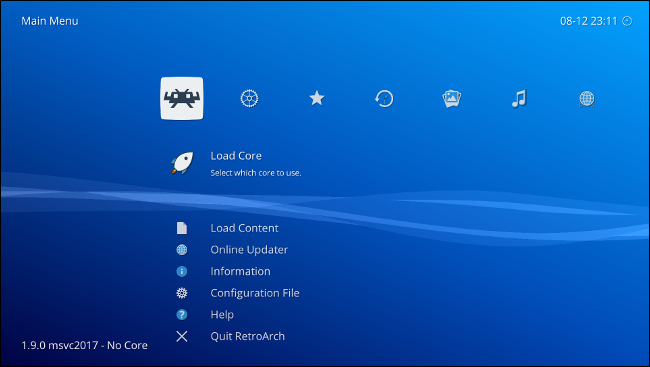
نیاز نیست سایر دکمهها را تغییر دهید اما در صورت تمایل الان فرصت خوبی است. در انتها با بازگشت به Main Menu و انتخاب Configuration File و انتخاب گزینه Save Current Configuraion، تنظیمات کنترلر را ذخیره کنید. کامل از رتروآرچ خارج شود و آن را دوباره باز کنید تا تنظیمات اعمال شوند. بعد از راهاندازی مجدد، آیکونها با ظاهر بهتری نمایش داده میشوند.
اضافه کردن بازیها و فایلهای BIOS
بازیها (یا همان ROMها) باید در پوشه Downloads قرار بگیرند تا توسط رتروآرچ قابل دسترسی باشند. برای انجام این کار Xbox Device Portal را روی مرورگر کامپیوتر خود باز کرده و روی File Explorer کلیک کنید. از اینجا به مسیر LocalAppData > RetroArch > LocalState > Downloads مراجعه کنید و از طریق بخش پایین صفحه همه ROMهای مورد نظر خود را به پوشه مذکور بیفزایید.
- مقایسه پلی استیشن پلاس، ایکس باکس گیم پس و سوییچ آنلاین
- تحلیل ویدیویی برنامه واقعیت مجازی ایکس باکس؛ رویا یا واقعیت؟
شما باید فایلهای BIOS را هم به برنامه اضافه کنید تا به درستی کار کند. این فایلها باید در پوشه System قرار بگیرند. اینبار برای قرار دادن فایلهای BIOS به LocalAppData > RetroArch > LocalState > System مراجعه کنید.
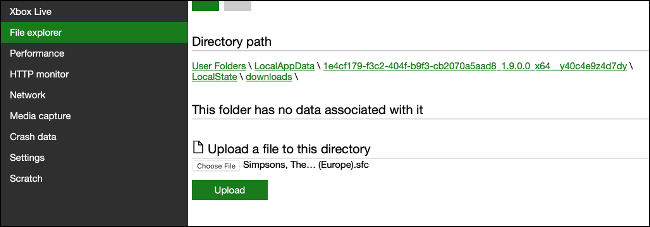
تجربه بازیها
برای تجربه یک بازی، Load Core را در Main Menu انتخاب کنید. مطمئن شوید هستهای را انتخاب کنید که با نوع پلتفرمی که بازی به آن تعلق دارد، مطابقت داشته باشد. ممکن است نیاز باشد برای درک هسته درست به اندکی تحقیق و مطالعه نیاز داشته باشید.
بعد از انتخاب هسته، Load Content را در Main Menu انتخاب کنید تا آدرس بازی را به شبیهساز بدهید. دکمه A را از روی کنترلر به صورت متوالی فشار دهید تا زمانی که پنجره نهایی نمایش و فایل ROM بارگذاری شود. در آینده میتوانید هسته و فایل ROM را در منوی History مشاهده و همزمان انتخاب کنید.
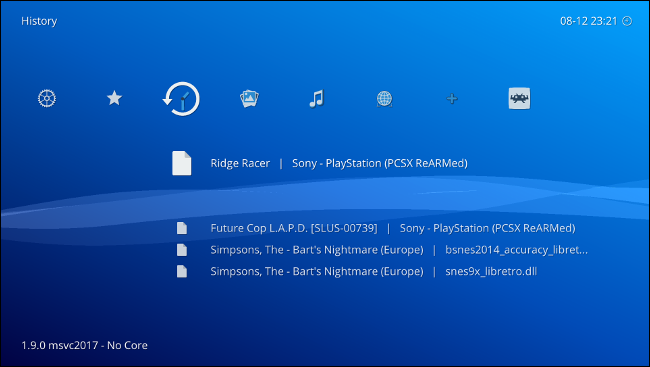
برای متوقف کردن یک بازی، پیشرفت خود در گیمپلی را ذخیره کرده یا از طریق میانبری که قبلتر تنظیم کردیم، به منوی رتروآرچ بازگردید. حالا میتوانید از رتروآرچ خارج شوید. برای خروج از حالت توسعه دهنده و بازگرداندن کنسول به حالت عای گزینه Leave Dev Mode را از منوی Quick Actions در Dev Home انتخاب کنید.
به این ترتیب ایکس باکسهای سری ایکس و اس نه تنها بهترین ویژگی پشتیبانی از نسل قبل را به صورت بومی دارند، بلکه قدرت آنها در شبیهسازی سایر کنسولها نیز بینظیر است. از آنجایی که این نسخه رتروآرچ مورد توجه شدید توسعه دهندگان قرار گرفته، انتظار میرود که در آینده شاهد جلب توجه بیشتری به UWP باشیم.
رتروآرچ فارغ از دستگاه مورد استفاده، یک شبیهساز چند پلتفرمه بینظیر است. پیشنهاد میکنیم که در صورت امکان، حتماً از قابلیتهای آن استفاده کنید. شما میتوانید رتروآرچ را افزون بر کنسولهای ایکس باکس، روی ویندوز، مک او اس، لینوکس، اندروید، iOS، پلی استیشن ۳ و دستگاههای دیگری هم نصب کنید. اگر قسمتی از آموزش مبهم است یا سوالی در این زمینه دارید، در بخش نظرات بپرسید تا به شما پاسخ دهیم.
منبع: How to Geek







































نظرات